Õppige WiFi parooli (Windows, Mac ja Android)
Wifi kasutajad unustavad arvutisse salvestatud Wifi parooli ja neil on raskusi teiste seadmetega ühenduse loomisel.

Kui Windowsi, Maci ja Androidi operatsioonisüsteemide kasutajad unustavad WiFi-võrgu parooli, millega nad on ühendatud, ja soovivad uue seadmega ühendust luua, on neil raskusi ja nad tahavad seadmega ühendatud Wifi parooli selgeks õppida. Kasutajad saavad teavet hankida, kasutades mitut meetodit WiFi-parooli õppimiseks, millega nad on ühendatud. Selleks räägime teile mõnest meetodist ja anname teavet selle kohta, kuidas parooli kiiresti teada saada.
Kasutajad, kes soovivad teada saada telefoni salvestatud Wifi parooli, saavad teavet protsessi teostades mitmel viisil. Kasutajatel on lihtsam õppida salvestatud wifi parooli, mis tavaliselt leiab telefoni tarkvarast.
Kasutajad, kes soovivad õppida modemi Wifi parooli, saavad seda protsessi aadressi abil õppida ja registreeritud wifi parooli muuta.
Telefonis salvestatud WiFi-parooli õppimine
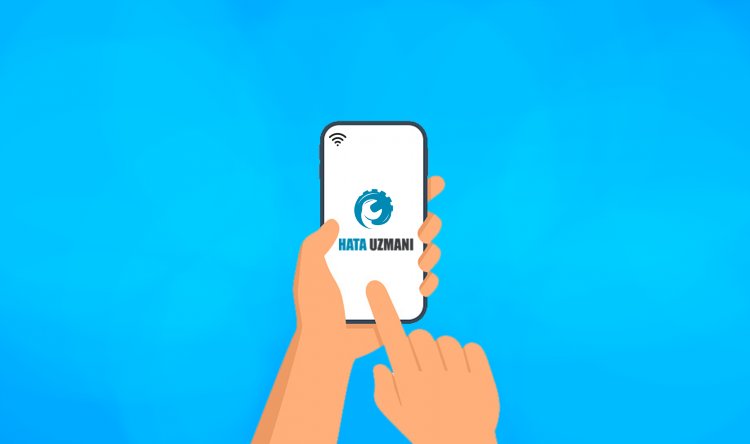
Selle pealkirja all anname teavet selle kohta, kuidas Android-telefoni kasutajatele registreeritud wifi parool hõlpsalt teada saada. Räägime lihtsast viisist, kuidas Androidi kasutajad saavad salvestatud wifi parooli ilma programmita teada saada.
Kahjuks ei saa me iPhone'i kasutajatele alternatiivset meetodit pakkuda. Allpool anname aga teavet selle kohta, kuidas õppida Maciga ühendatud wifi parooli.
Androidi salvestatud WiFi parooli õppimine
Anname selle pealkirja all teavet Androidi kasutajatele, et nad saaksid programmiliselt õppida WiFi parooli. Enne kui unustame, jätame teile olulise märkuse. See protsess võib iga seadme puhul erineda. Allpool võtame Wifi QR-koodi ja kopeerime sellesse WiFi-võrgu parooli. Saame vastavalt käituda. Kui olete valmis, alustame.
- Avage seadete menüü.
- Avage W-Fi menüü.
- Puudutage WiFi-võrku, millega olete ühendatud, ja tehke kuvatavast QR-koodist ekraanipilt.
- Seejärel avage Google Play poe rakendus ja otsige "QR Code Reader". Selle arendajaks saab "TWMobile".
Klõpsake QR-koodi lugeja allalaadimiseks.
- Pärast allalaadimist käivitage rakendus QR Code Reader.
- Avaneval ekraanil klõpsake juurdepääsu võimaldamiseks ülalolevat pildiikooni. Pärast seda andke juurdepääs.
- Seejärel valige QR-kood, millest me ekraanipildi tegime.
Pärast selle toimingu sooritamist ilmub teie ette teie registreeritud wifi võrgu parool.
Kuidas õppida Windowsi salvestatud WiFi parooli

Sülearvutite kasutajatel on väga lihtne ja praktiline õppida wifi parooli. Allpool tehtav protsess on kasulik meetod Windowsi operatsioonisüsteemiga sülearvutite kasutajatele.
- Avage otsingu käivitamise ekraan, tippides "Kuva võrguühendused".
- Topeltklõpsake avaneval ekraanil valikul "Wi-Fi".
- Klõpsake avaneval menüüekraanil nuppu "Wireless Properties".
- Klõpsake rippmenüü kohal valikut "Turvalisus".
Pärast selle toimingu sooritamist on ekraanil "Võrk ja turvavõti" meie registreeritud wifi võrgu parool. Kuid see ei näita meile parooli, varjates meie registreeritud wifi võrgu parooli. Saate hõlpsasti teada oma registreeritud wifi-võrgu parooli, klõpsates parooli kuvamiseks alloleval valikul "Näita märke".
Kuidas õppida Maci salvestatud WiFi-parooli
Mac OS operatsioonisüsteemiga kasutajatele näitame teile lihtsat ja praktilist meetodit ning anname teavet registreeritud wifi parooli õppimise kohta.
- Avage menüüriba paremas ülanurgas hostitud Spotlighti otsing ja tippige avanevale otsinguekraanile "Keychain Access" ja vajutage sisestusklahvi.
- Klõpsake külgribal valikut "Süsteem" ja valige "Paroolid".
- Seejärel topeltklõpsake avanevas menüüs oma WiFi-võrgu nimel.
- Kontrollige valikut "Näita parooli".
- Sisestage avanevale ekraanile oma administraatori nimi ja parool.
Pärast selle toimingu sooritamist kuvatakse teie salvestatud wifi parool kohe parooli kuvamise valiku all.
